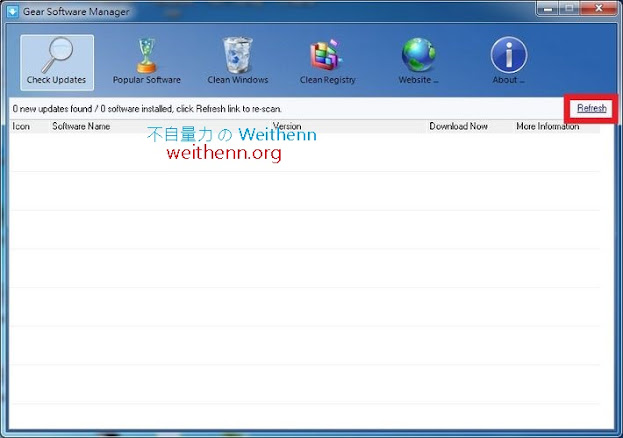軟體簡介
Windows 作業系統雖然功能強大,不過有些時候某些功能可能過於陽春或不好用,此時我們就會另外安裝相關的應用程式以符合我們的使用習慣,通常在使用應用程式時我們會下載該軟體的最新版本或慣用的版本,只有當軟體版本有問題或發生其它狀況時我們才會去更新版本,或者你是軟體版本新版的追逐者的話,那麼本篇介紹的 Gear Soft Manager 就是讓您節省時間的好幫手!!Gear Soft Manager 是一款功能強大卻又小巧精美 (不到 2 MB) 的軟體更新通知軟體,它主要功能為掃描目前電腦中所安裝的應用程式版本,接著與本身的所內含記錄的軟體版本號碼進行比對的動作看看是否有更新的版本釋出,以及具備簡單的 Windows 系統及機碼的清理功能。
實測軟體資訊
圖 1、Gear Soft Manager 操作介面
軟體功能使用
偵測軟體版本
請於開啟 Gear Soft Manager 後於操作介面中切換到「Check Updates」項目,接著按下「Refresh」後此時 Gear Soft Manager 便會開始掃描及偵測分析作業,當掃描作業完畢後會顯示出 Gear Soft Manager 目前所記錄最新的軟體版本,以及該台電腦當中目前所安裝軟體的版本,若比對的結果比您目前安裝的軟體版本還新的話,您可以按下「Download Now」進行下載的動作,或者先按下「More Information」來查看軟體資訊。
圖 2、準備進行軟體版本掃描及偵測分析作業
圖 3、軟體版本掃描及偵測分析作業進行中
圖 4、掃描完畢顯示軟體版本比較結果
圖 5、按下 More Information 查看軟體資訊
熱門軟體下載
若您於 Gear Soft Manager 操作介面中切換至「Popular Software」項目,則會顯示目前 Gear Soft Manager 統計中最熱門的幾個軟體,同樣的您可以按下「Download Now」進行下載的動作,或者按下「More Information」來查看軟體資訊。
圖 6、熱門軟體下載
垃圾檔案清理
Gear Soft Manager 也支援 Windows垃圾檔案清理功能,請於 Gear Soft Manager 操作介面中切換至「Clean Windows」項目,若想要進行全部垃圾項目的清掃請按下「Select all」便可勾選所有項目,接著按下「Clean now」鍵便自動進行Windows垃圾檔案清理作業。
圖 7、準備進行 Windows 垃圾檔案清理作業
圖 8、Windows 垃圾檔案清理完畢
垃圾機碼清理
Gear Soft Manager 也支援 Windows 垃圾機碼清理功能,請於 Gear Soft Manager 操作介面中切換至「Clean Registry」項目,若想要進行全部垃圾項目的清理的話請按下「Select all」便可勾選所有項目,由於更動到機碼是屬於作業系統較敏感的資料,因此建議您也勾選「UNDO」選項以便在執行清理動作前便「自動備份機碼」,接著按下「Clean now」鍵便自動進行Windows垃圾機碼掃描作業,掃描後若確定要刪除請按下「Delete」鍵即可,請注意!! 機碼的刪除必須要重新啟動主機後才有效哦!! 若因為此舉導致 Windows 運作不穩定的話,您可以進行機碼回復的動作如圖 12 所示將機碼狀態回復到哪個時間點即可。
圖 9、準備進行 Windows 垃圾機碼清理作業
圖 10、Windows 垃圾機碼掃描作業中
圖 11、按下 Delete 鍵刪除垃圾機碼
圖 12、機碼備份時間點 (可進行機碼回復的動作)